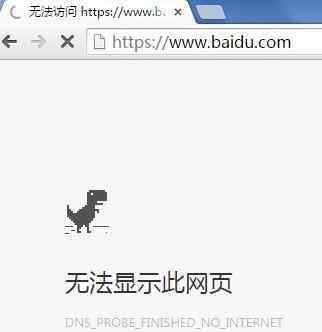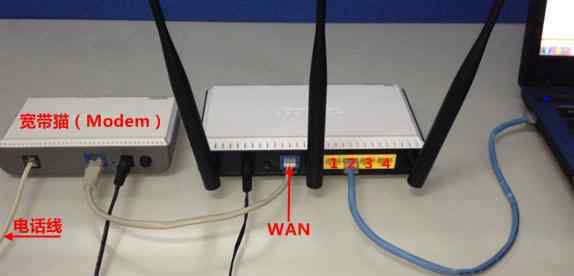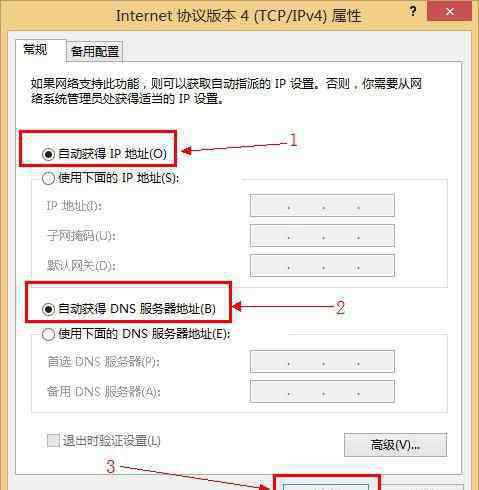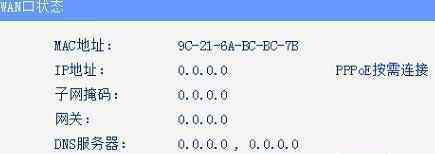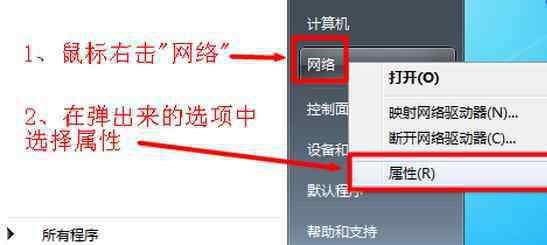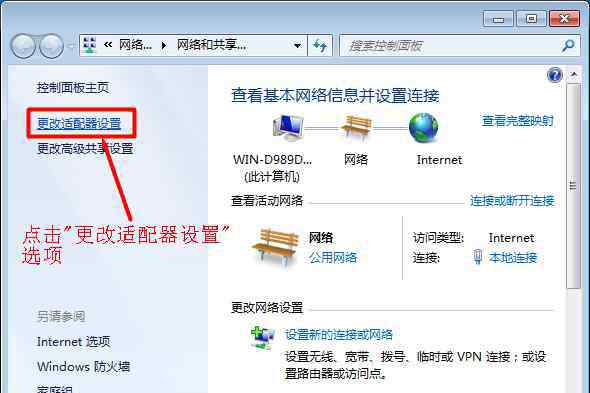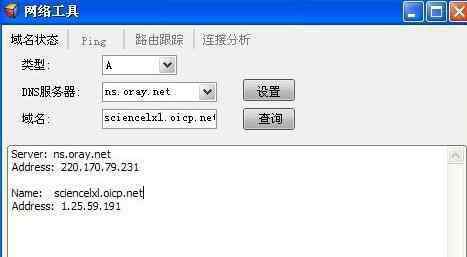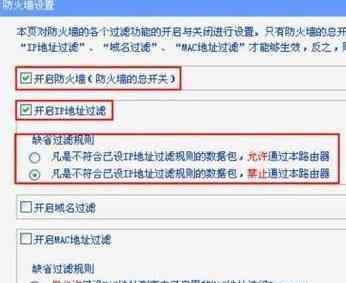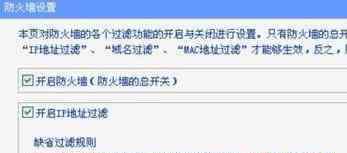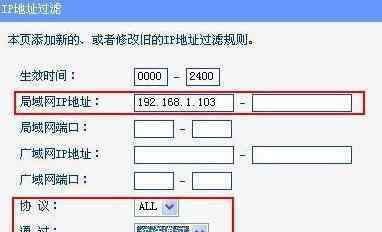现在是互联网时代,家用无线路由器作为家庭里不可或缺的网络设备,给普通人带来极大的便利,那么你知道无线路由器怎么登陆管理员页面吗?下面是本站小编整理的一些关于无线路由器登陆管理员页面的相关资料,供你参考。
无线路由器登陆管理员页面的方法
首先打开“运行”对话框,在对话框中输入命令“CMD”进入MSDOS界面。
在弹出的MSDOS界面中,输入命令“ipconfig",然后找到”默认网关“,其对应的IP地址通常就是本地路由器的IP地址。
打开浏览器,在地址栏中输入”http://192.168.0.1",(其中的“192.168.0.1”就是默认网关地址)。
在按下回车键时,就会弹出路由器登陆界面,此时输入路由器的用户名和密码,点击“登陆”按钮。
然后就会发现路由器管理界面打开啦。在这个界面中,我们就可以对路由器的这项参数进行设置以满足日常所需。
点击下页进入>>>无线路由器无法登陆管理员页面的解决方法
无线路由器无法登陆管理员页面的解决方法一、
连线无法登陆无线路由器,一般第一要想到的就是负责连接电脑与路由器的网线连接不正确。不排除因为其它原因,网线没有接紧。
这时我们要看网线的两头都重新拔·接紧,在路由器的那一头,要看一下,相关的网线接头是否是接在LAN口上,同时把电脑开启,看一下LAN口对应的灯是否有亮起。
电脑开着,电脑网卡灯不亮或是无线路由器的LAN口对应的灯不亮,主要有三个原因:
1,网线头坏了,需要重接网线头;
2,电脑的网卡损坏或是驱动没有安装好,先尝试重装网卡驱动;
3,无线路由器损坏了,需要借用一个好的路由器连接,看是否也一样。
在确认灯是正常灯起的情况下,还无法进入无线路由器,请往下看其它方法
无线路由器无法登陆管理员页面的解决方法二、
路由器的默认IP有些路由器出厂的IP地址不是192.168.1.1,不同的厂商有不同的默认IP地址,请以说明书或是无线路由后面显示的地址为准。
据我所遇到,现在市面的用的较多的是192.168.1.1;192.168.0.1,还有一些是使用192.168.16.1;192.168.2.1;这些是默认的路由器IP
如果您自己有手动改过IP地址,需要自己记得原来改动的IP地址是多少,才能进入路由器。
无线路由器无法登陆管理员页面的解决方法三、
拨号网络原因如果原来电脑有使用过拨号网络
请打开IE浏览器右上角的“工具”——Internet选项——连接,并选择"从不进行拨号连接" ,更好的建议是直接删除宽带的拨号连接(记得保存好上网帐号还有密码)。如下图:
然后在同一页面中,“局域网(LAN)设置”这一项中,点击“局域网设置”
看一下“为LAN使用代理服务器”这一项是否打√了,如果有,请直接取消。记得操作操作完整个流程保存一下。
电脑重启后,再次尝试是否可以登陆进去,如果还是不行,请往下看其它步骤。
无线路由器无法登陆管理员页面的解决方法四、
电脑本地网络IP地址查看本地连接的IP地址与路由器LAN口IP是否同一个网段。如果不在同一网段,需要手工配一个IP地址给电脑。
打开电脑网络的本地连接,WIN8以上叫以太网,记得无线是本地连接,还是以太网,都是鼠标双击,才会出现以下的截图(不是从鼠标右击,属性里进入的)
直接点击“详情信息”,查看“IPV4地址”这一项,显示的IP段是否与路由器默认IP或是自己设置的IP处于同一网段中。
如果不是同一网段,请百度一下IP地址设置,按方法设置一下电脑的IP,方法小D就不再这里重复了。
无线路由器无法登陆管理员页面的解决方法五、
浏览器缓存问题重新打开IE浏览器右上角的“工具”——Internet选项——删除进入,会看到下方的示例图,把需要删除的记录都打√,小D勾选的大家都可以做为参考。
删除好后,关闭浏览器重新登陆一下路由,建议是最好电脑重启一下后,再操作登陆。
无线路由器无法登陆管理员页面的解决方法六、
其它问题如果原来有修改了路由器管理端口,那登陆时应输入http://LAN口IP:端口号。如http://192.168.1.1:8080才能弹出登陆窗口
以上的步骤操作过,都不行,有可能是路由器冗机了。
如果是冗机了,可以关路由器的电源,隔几分钟后重新上电,有时能解决很多默名的故障。
如果关电不行,最后一个方法,那就是恢复出厂设置,每一台路由器都有恢复出厂设置的按钮,一般在路由器后边,一个小黑按钮上。具体请看路由器的说明书,一般按着按钮的7钞左右,看到前面的灯全闪一下就可以放手了。
以上方法都是小编自己使用网络的心得,大家如果出现相关的问题,可以尝试使用以上方法,逐一排除。
1.《wlan登陆页面 无线路由器怎么登陆管理员页面》援引自互联网,旨在传递更多网络信息知识,仅代表作者本人观点,与本网站无关,侵删请联系页脚下方联系方式。
2.《wlan登陆页面 无线路由器怎么登陆管理员页面》仅供读者参考,本网站未对该内容进行证实,对其原创性、真实性、完整性、及时性不作任何保证。
3.文章转载时请保留本站内容来源地址,https://www.lu-xu.com/keji/495761.html